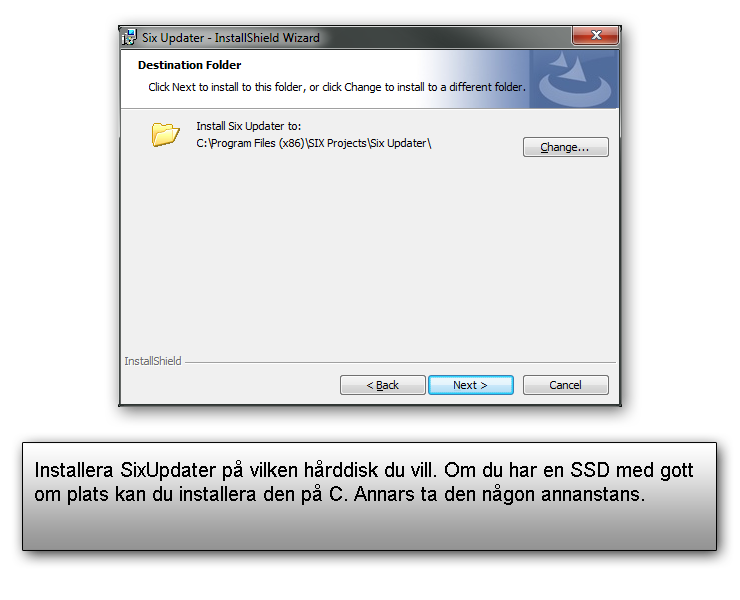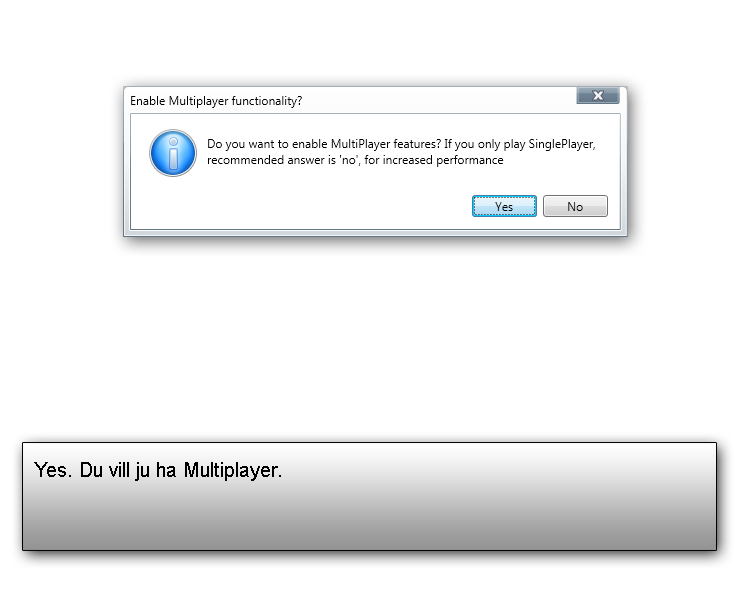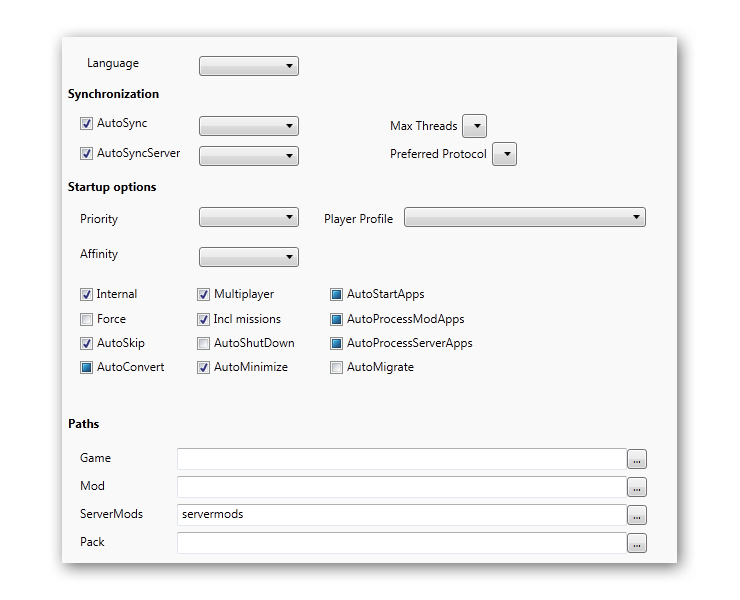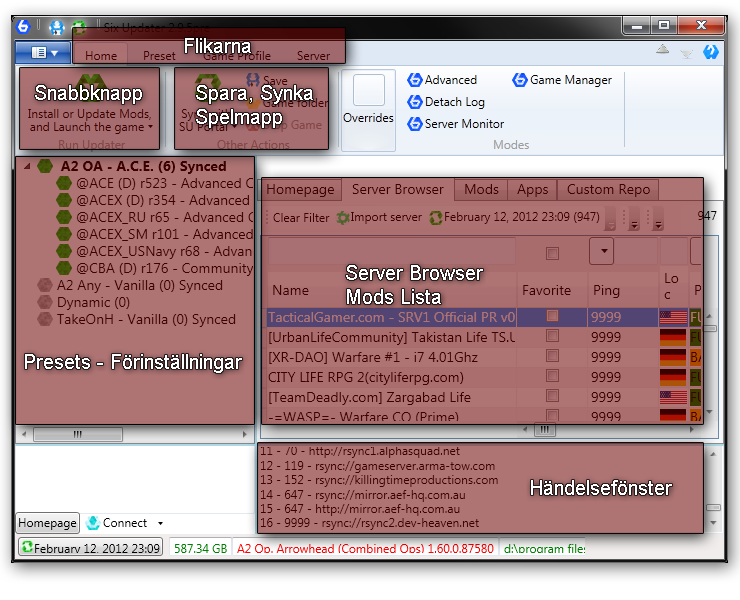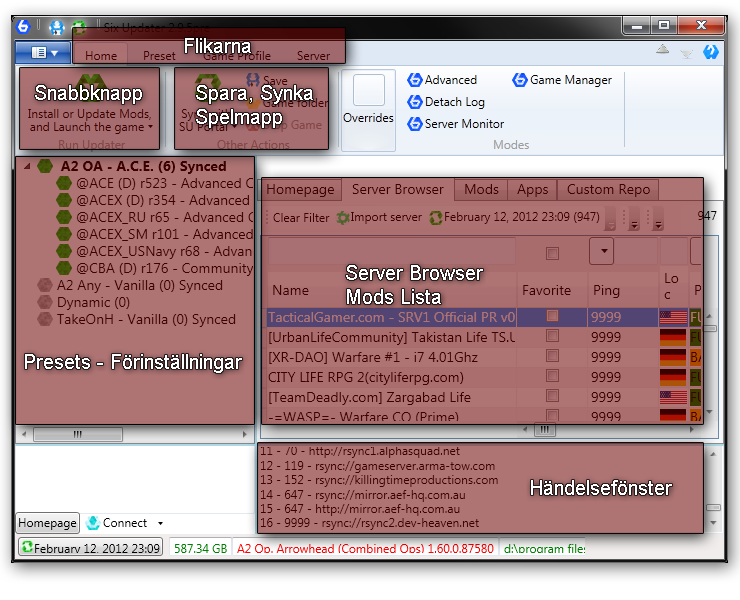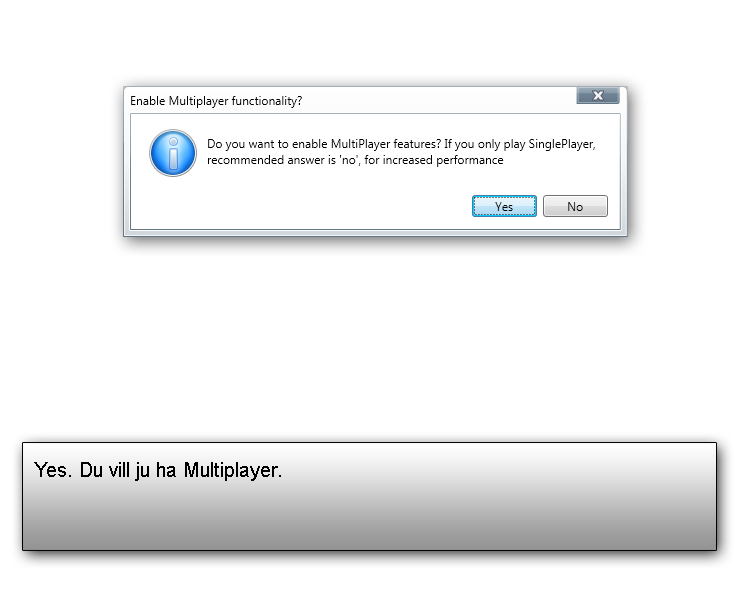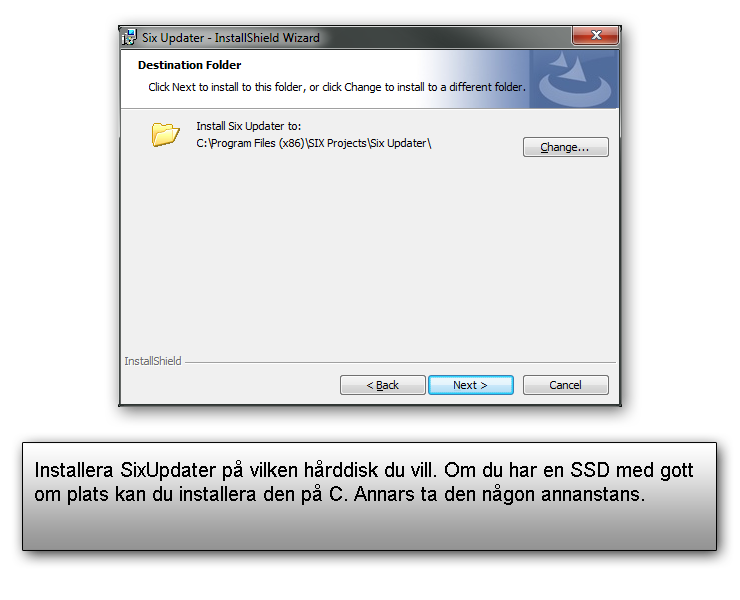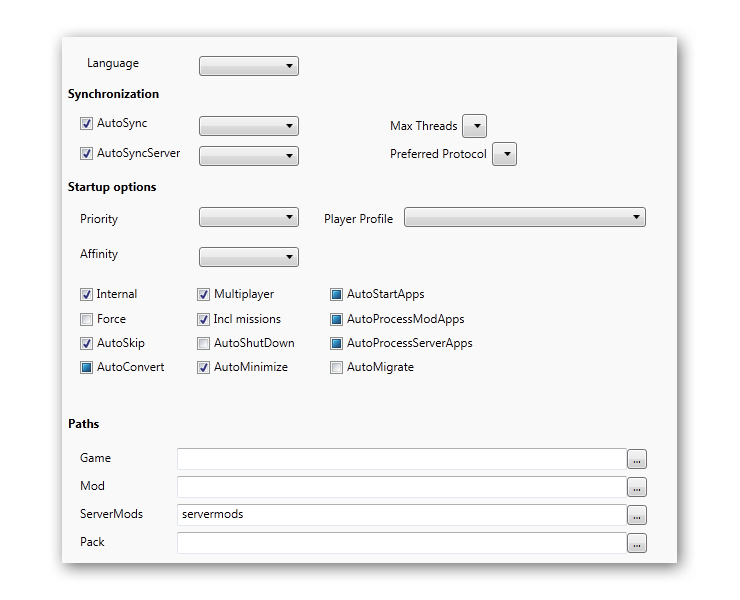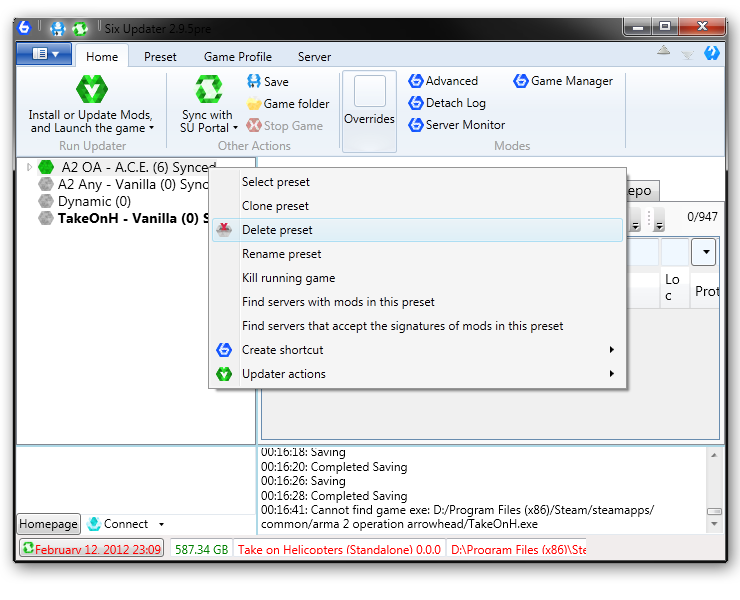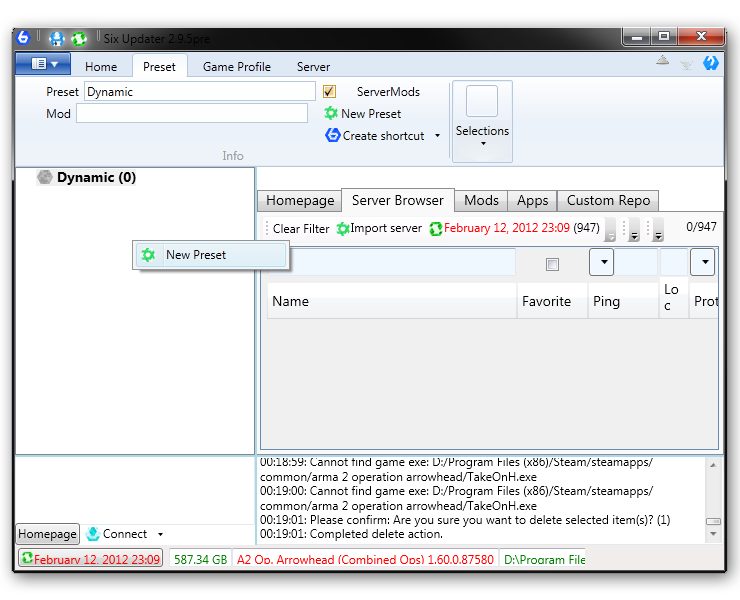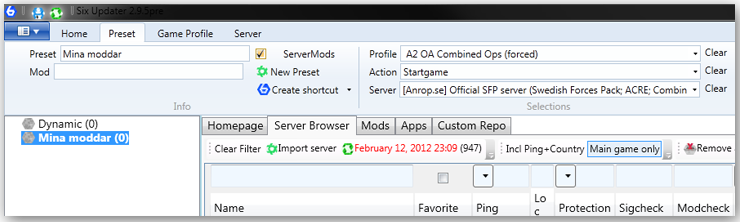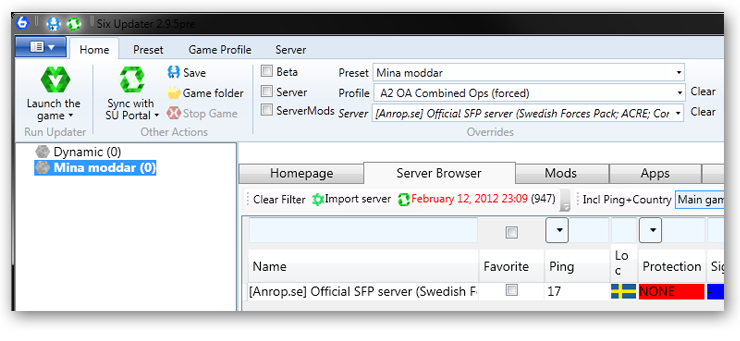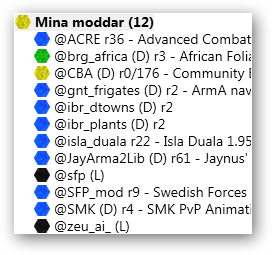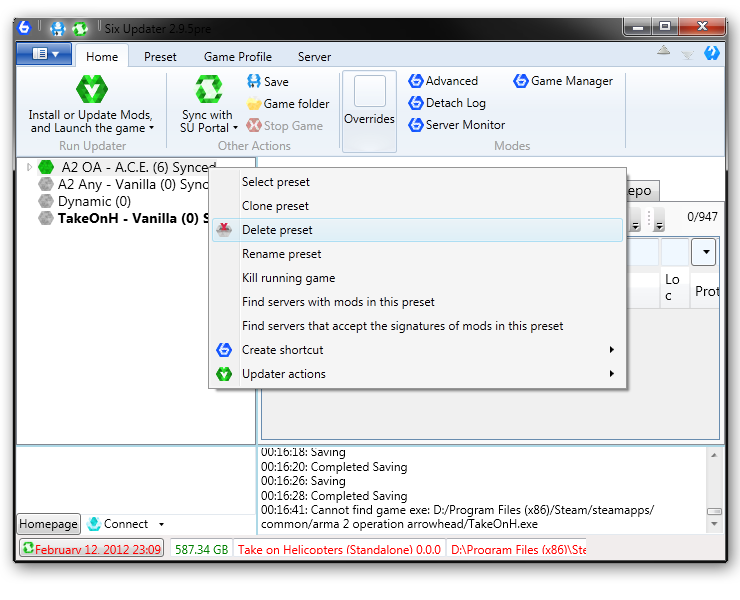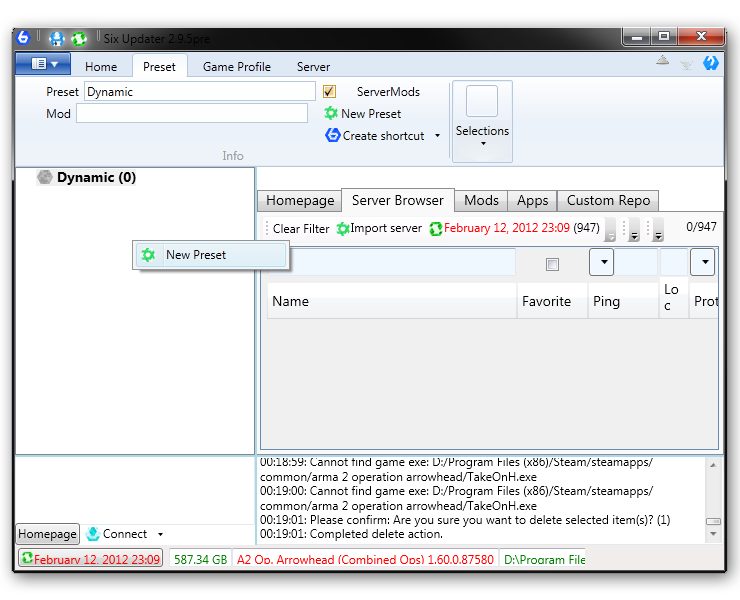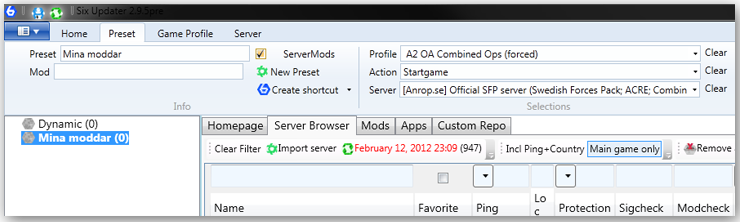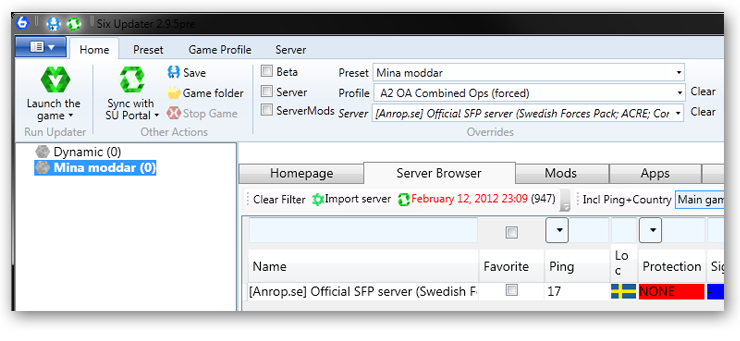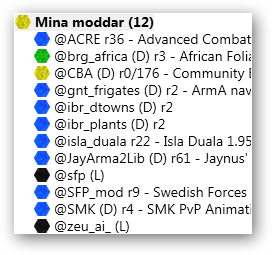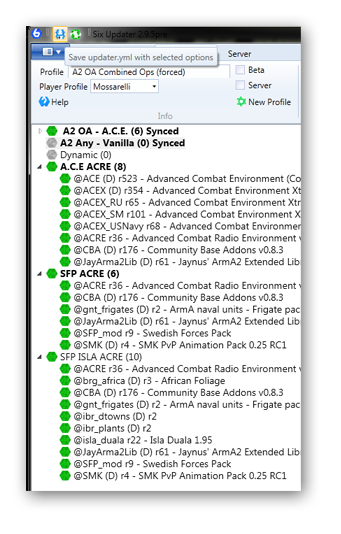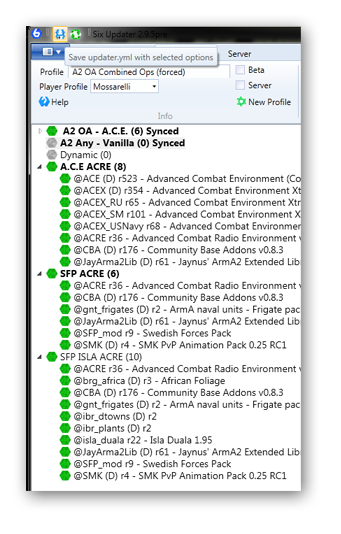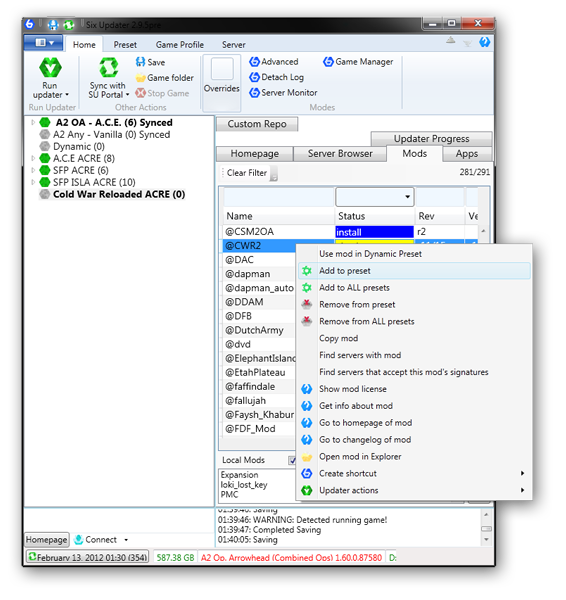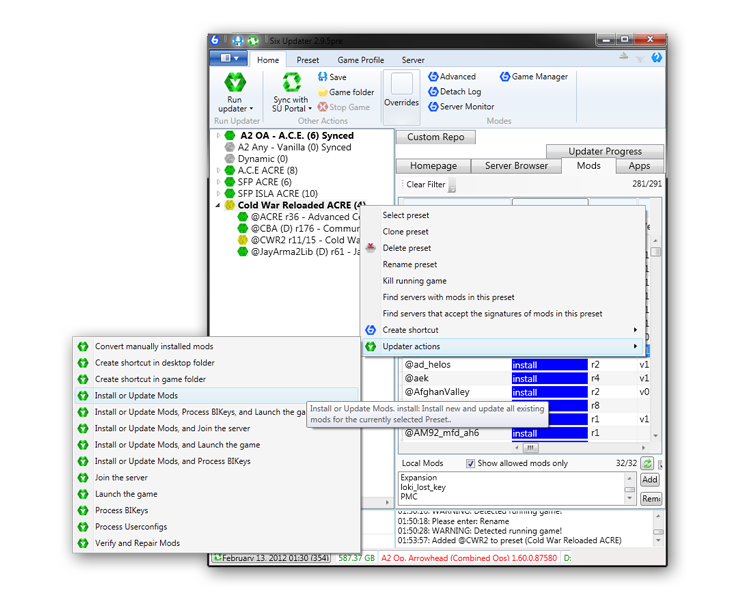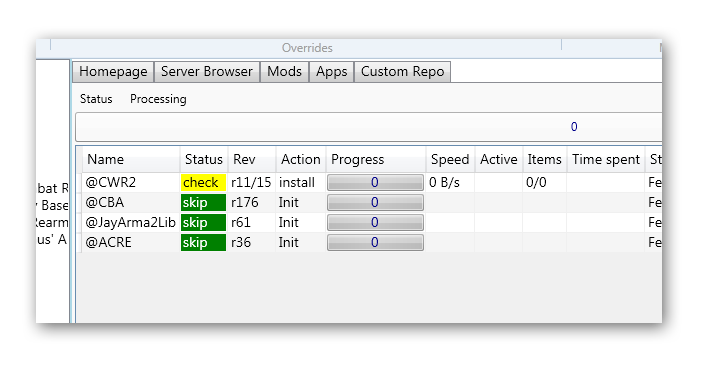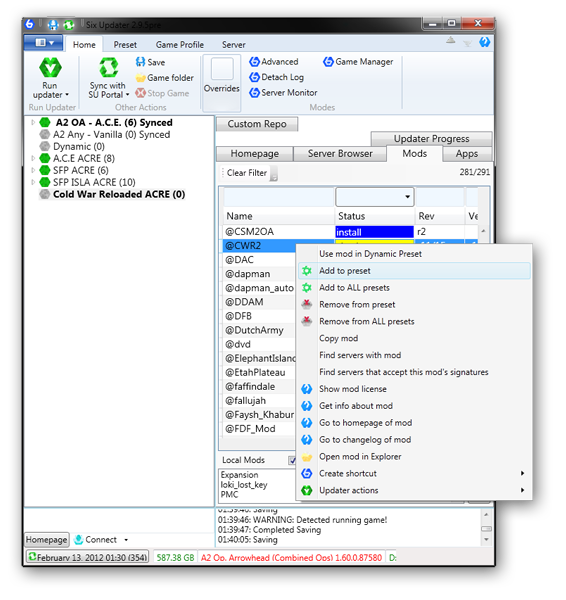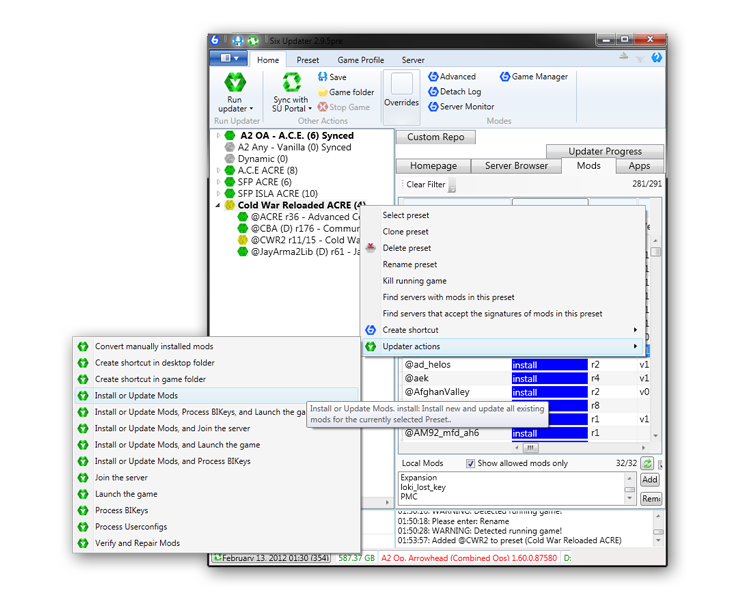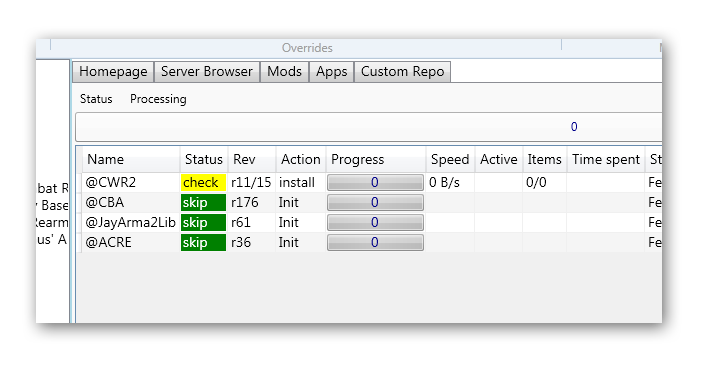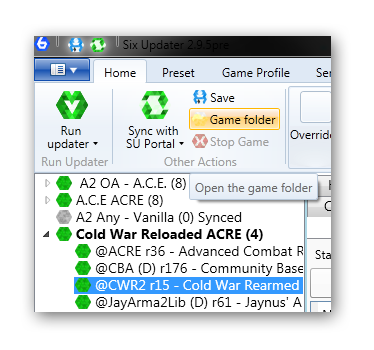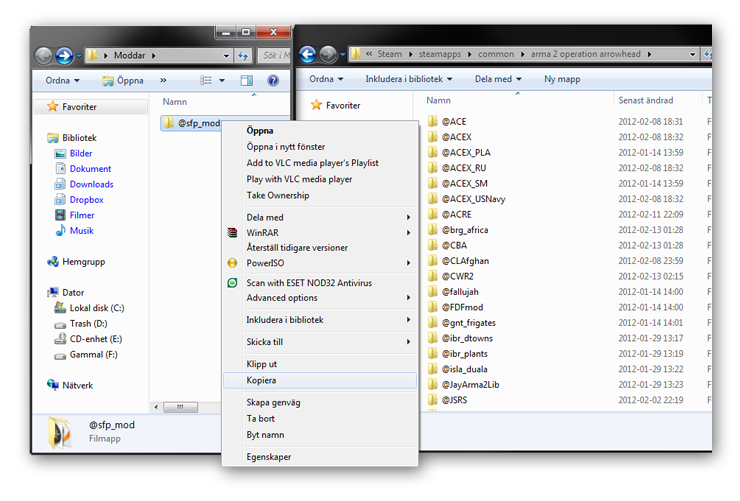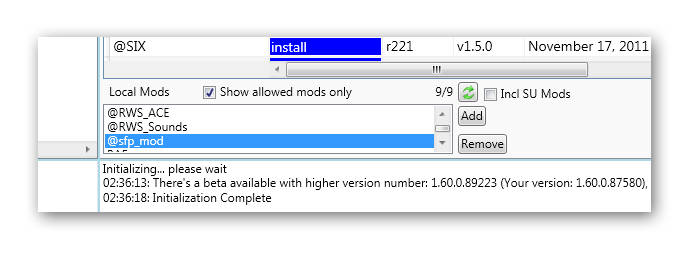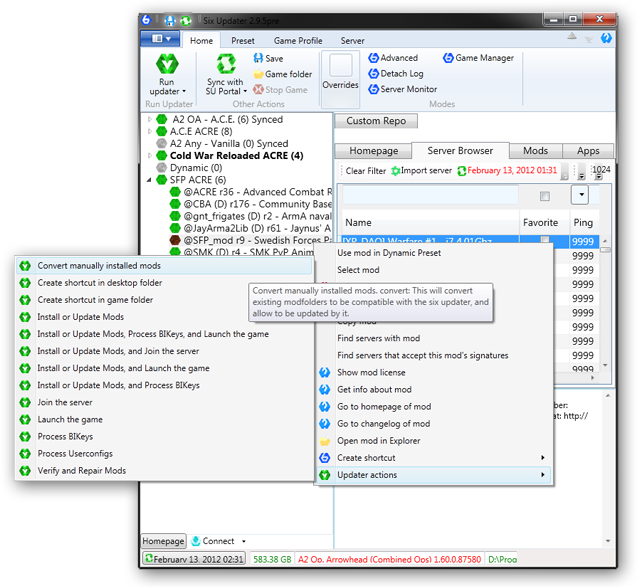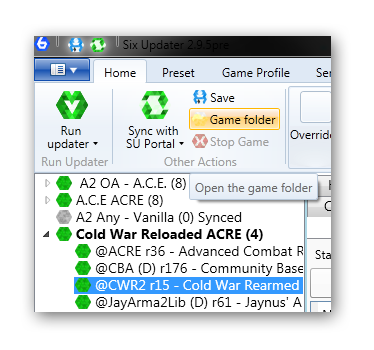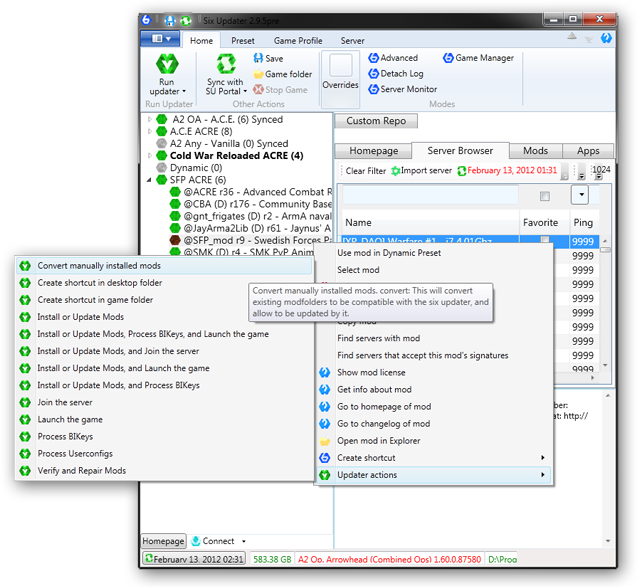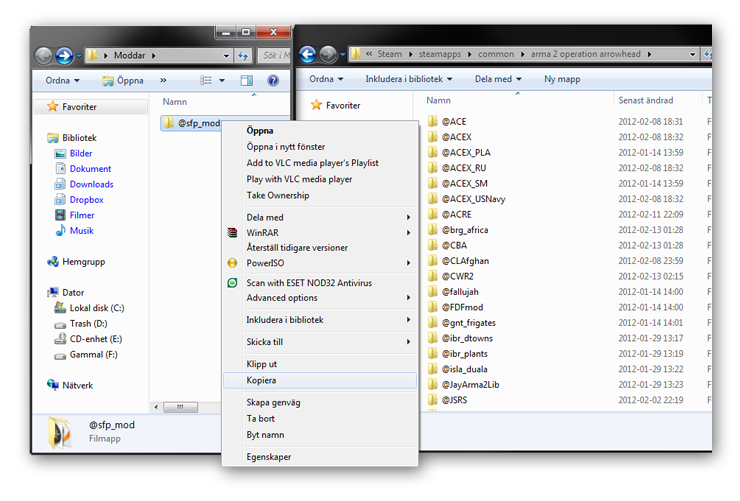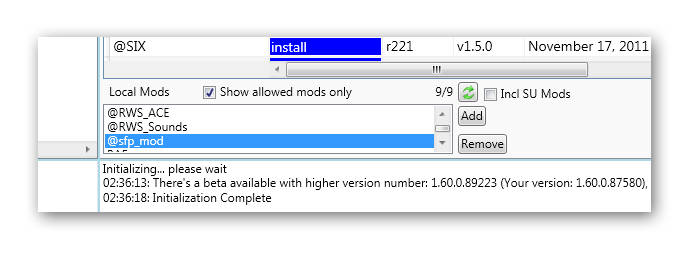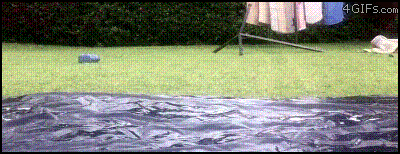|
Guide för SixUpdater
|
| Zeon |
Publicerat 2012-02-12 23:26
|
Fänrik

Inlägg: 143
Registrerad: 2011-02-22 17:00
|
__________________________________________________________________________________________________
Innehållsförteckning:
Installera SixUpdater - Detta inlägg
Skapa Game Profile & Din första Mod-lista
Fortsättning på Game Profile
Skapa en ModPreset
Installation av non-SixUpdater-mod
Installation av JayArma2Lib och ACRE
Felsöka och fixa ACRE samt JayArma2Lib
Snabba tips kring ACRE
__________________________________________________________________________________________________
Citera För att titta på bilderna i full storlek måste du högerklicka och välja Se bild. Alternativt klicka på bifogade filer längst ner i inlägget. Om du inte har något emot stor text men läsbara bilder, håll CTRL och skrolla med mushjulet. För att återställa: CTRL och 0
Installera SixUpdater
SixUpdater är ett fantastiskt verktyg - Ty du som vet hur man skall bruka det.
Men frukta ej! Mossarelli skriver ihop den väg du skall ta för att komma hem till frugan din i tid.
Installera SixUpdater från: http://www.six-updater.net/p/download...nload.html
Citera 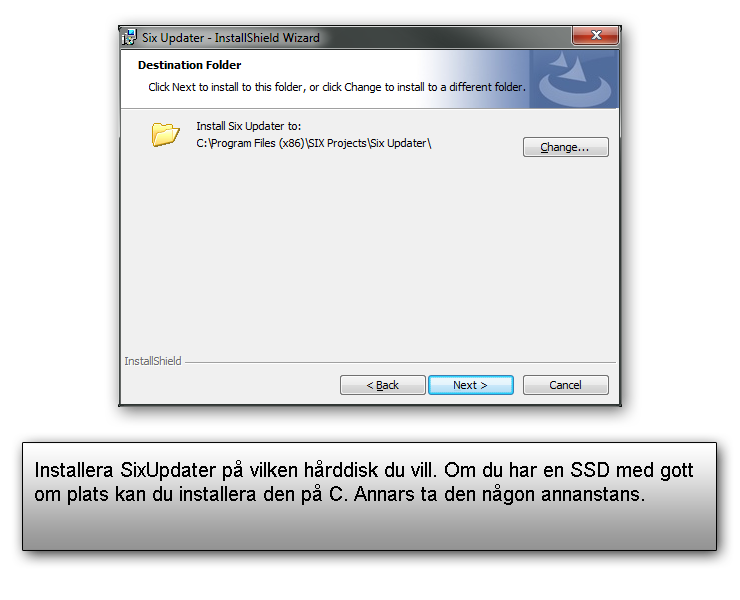
Följ installationen och installera produkten.
Citera 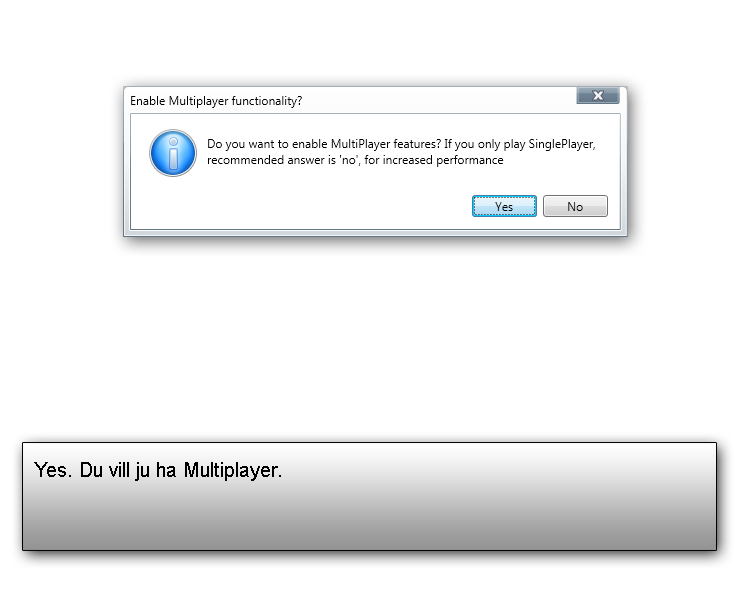
Citera 
Citera
På Player Profile sätter du din profil som du använder i Arma2.
På fältet Game letar du upp mappen som Arma2OA.exe ligger i.
För dig med Steam så hittar du den i \\Steam\Steamapps\Common\Arma2 OA\
För dig utan Steam så hittar du den i din Arma2 OA-mapp.
Fältet Mod ska vara samma adress som fältet Game.
Nu när du fixat alla platser i inställningarna ska jag lite snabbt förklara vad allting betyder i SixUpdater
Citera
Flikarna (Tabs) - Låter dig byta mellan de olika tabbarna där du kan ställa in Presets, Spelprofiler och Server.
Spara, Synka och Spelmapp - Kommer vara en av de mer aktiva knapparna när du behöver fixa moddar.
Spara ska du göra när du är nöjd med inställningarna.
Synka ska du göra när du vill kolla efter nya uppdateringar.
Spelmapp ska du välja när du vill till din spelmapp för att flytta moddar.
Snabbknapp (Hot key) är en snabb knapp där du enkelt kan välja vad som händer varje gång du trycker på den.
Presets är förinställda mod-listor så att du kan starta spelet med två musklick. Vi återkommer till detta fält i avsnittet: Här
Händelsefönter (Console output) är konsol-kommand när programmet kommunicerar med servrar, laddar ner moddar eller kopierar filar lokalt på datorn.
Zeon bifogade följande bild:bilder:
Redigerat av Daffman den 2012-03-03 17:51
|
| |
|
|
| Zeon |
Publicerat 2012-02-12 23:26
|
Fänrik

Inlägg: 143
Registrerad: 2011-02-22 17:00
|
Citera För att titta på bilderna i full storlek måste du högerklicka och välja Se bild. Alternativt klicka på bifogade filer längst ner i inlägget. Om du inte har något emot stor text men läsbara bilder, håll CTRL och skrolla med mushjulet. För att återställa: CTRL och 0
Nu är det dags att skapa en Game Profile som du skall använda så gott som alltid. Så du behöver bara göra detta en gång.
Citera 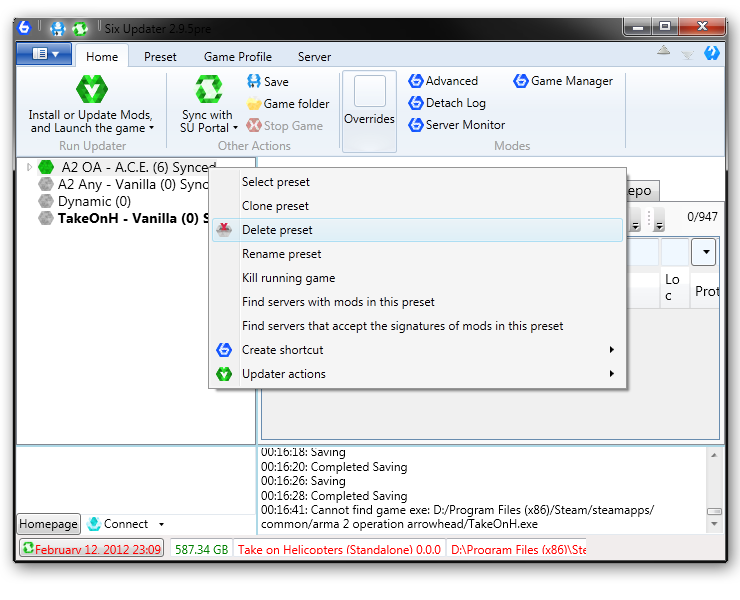
Börja med att högerklicka på alla presets och välj Delete Preset.
Citera 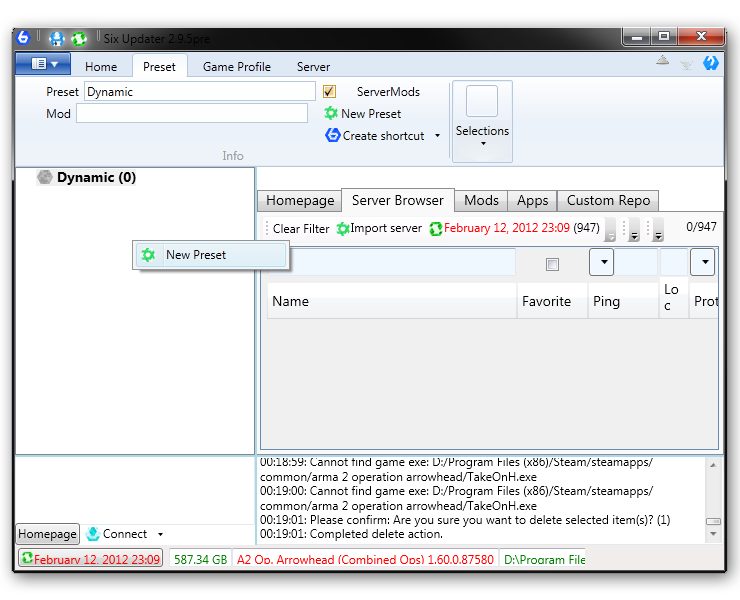
När du bara har Dynamic kvar så kan du högerklicka och välja New Preset. Du kan även hitta knappen under Preset.
Citera
Högerklicka på din nya Preset och välj Rename. Jag har valt namnet Mina Moddar men du kan ta SFP, ACE eller Vietnam.
I fältet Profile så kan du byta mellan olika profiler som du sedan ställer in på fliken Game Profile. Det här SixUpdater kan bli knivigt, för du måste välja Profilen på den här fliken (Preset) innan du kan gå till fliken Game Profile.
Fördelen med att kunna byta Profil är för de som bygger banor, kör många skärmar, Windows XP, Dubbla Grafikkort och andra avancerade egenskaper. Du som ska skapa Game Profile en gång i ditt liv så kan detta vara mindre viktigt. Ställ därför in din Modpreset på A2 OA Combined Ops (forced) så länge Operation Arrowhead ska köras. Om du kör moddar med bara Arma 2 måste du välja det i fältet Profile.
Action-fältet är den handling som utförs när du trycker på den gröna Snabbknappen på fliken Home. Sätt den på Startgame om du inte vill ha något annat.
Server-fältet kan du lämna tom om du ska använda moddarna på mer än en server. Som exempel har jag satt en officiell SFP-server som vi kommer anpassa moddarna till.
Citera
Om du följt mina anvisningar till den del att du har valt en Server på fliken Preset så kan du nu gå tillbaka till fliken Home.
Om du har den lilla rutan ServerMods ikryssad kommer du märka att din modlista fylls upp automatiskt.
Citera
Gällande ikonernas färger:
När din modlista är Gul så betyder det: Inte uppdaterad, installerad, redo.
När den är Grön betyder det: Redo, uppdaterad, installerad enligt SixUpdaters server.
Värt att notera att vissa moddar finns inte på SixUpdater (SFP, JayArma2Lib) där de uppdateras automatiskt. Därför kan du inte lita på att dessa moddar är uppdaterade även om de har Grön färg. För att vara säker kan du enkelt ladda ner SFP från detta forumet och JayArma2Lib uppdateras när du startar spelet.
När en Mod i listan är **** så betyder det - ****:
Svart - Modden är överflödig eller inte aktuell för din modlista.
Blå - Modden måste Installeras och laddas ner.
Brun - Modden är installerad men kan ej uppdateras av SixUpdater.
Gul - Modden är installerad men inte senaste versionen.
Grön - Modden är Installerad, Uppdaterad och klar.
Vit - Modden är överflödig eller okänd.
För att lösa problem med Bruna moddar så högerklickar du: väljer Updater Actions > Convert manually installed mods
Detta tar en stund men kan definitivt vara värt det för andra som har samma mod på SixUpdater ifall de inte vet att de har senaste versionen.
För att fixa Blåa, Gula så högerklickar du: väljer Updater Actions > Install or Update Mods.
Efter att de blivit Gröna kan du välja: Updater Actions > Verify and Repair Mods.
Zeon bifogade följande bild:bilder:
Redigerat av Zeon den 2012-02-13 01:05
|
| |
|
|
| Zeon |
Publicerat 2012-02-12 23:26
|
Fänrik

Inlägg: 143
Registrerad: 2011-02-22 17:00
|
Citera För att titta på bilderna i full storlek måste du högerklicka och välja Se bild. Alternativt klicka på bifogade filer längst ner i inlägget. Om du inte har något emot stor text men läsbara bilder, håll CTRL och skrolla med mushjulet. För att återställa: CTRL och 0
Nu ska vi ställa in en Game Profile så att du får allting som du vill ha det för din dator.
Citera
I fliken Preset väljer du A2 OA Combined Ops (forced) för fältet Profile och sedan bytar du till fliken Game Profile.
I menylistan för Player Profile väljer du ditt profilnamn du använder för Arma.
noSplash - Tar bort Introt när du startar Arma med all text, Bohemias logga och Copyright för ACOGs optiska sikten. Rekommenderas.
noPause - Låter spelet rulla på om du bytar fönster i Windows. Förhindrar "Receiving" efter att du bytar tillbaka men gör datorn långsam.
noSound - Stänger av ljudet helt och hållet.
noFilePatching - Ser till så att bara PBOs läses. Okänd funktion och rekommenderas ej.
showScriptErrors - Visar fel i Script med svarta rutor på skärmen - Rekommenderas för banbyggare.
skipIntro - Hoppar över Introfilmer vid uppstart. Fyller ingen funktion.
window - Kör spelet i fönster du kan ändra storlek på själv. Rekommenderas om du har stor skärm.
netlog - Loggar Internettrafiken från din dator till clienter. Rekommenderad för Serverhost.
host - Startar en listen server. Rekommenderas ej.
server - Startar en dedicated server. Använd Serverlauncher istället.
winXP - Tvingar DirectX9 XP som gör Alt-tab lite svårare. Folk med Nya grafikkort och XP kan pröva.
noCB - Stänger av Multikärnig rendering. Gör det långsammare men fixar grafiska buggar.
cpuCount - Om du har många CPU-kärnor eller vill tvinga spelet att använda mindre.
exThreads - För komplicerad förklaring. Rör inte.
maxMem - Sätt hur mycket RAM-minne spelet får använda. Rekommenderas ej.
x - Sätt Upplösningens bredd i fönster eller helskärmsläge.
y - Sätt Höjden
world - Bestäm vilken värld som ska laddas när du startar Arma2. Standard är: Utes, Desset. Tom värld=empty.
Citera
Den viktigaste knappen hittar du uppe till vänster på fönstret. Det är en blå diskett i lite kantigare utformning och den sparar allt ditt jobb med moddarna.
När alla dina moddar är gröna som på bild så är det klart för start.
Allting du behöver hittar du i högerklicksmenyn.
Zeon bifogade följande bild:bilder:
Redigerat av Zeon den 2012-02-13 01:44
|
| |
|
|
| Zeon |
Publicerat 2012-02-12 23:27
|
Fänrik

Inlägg: 143
Registrerad: 2011-02-22 17:00
|
Citera För att titta på bilderna i full storlek måste du högerklicka och välja Se bild. Alternativt klicka på bifogade filer längst ner i inlägget. Om du inte har något emot stor text men läsbara bilder, håll CTRL och skrolla med mushjulet. För att återställa: CTRL och 0
Nu ska du skapa en ModPreset från grunden utan att använda en Servers moddar.
Citera 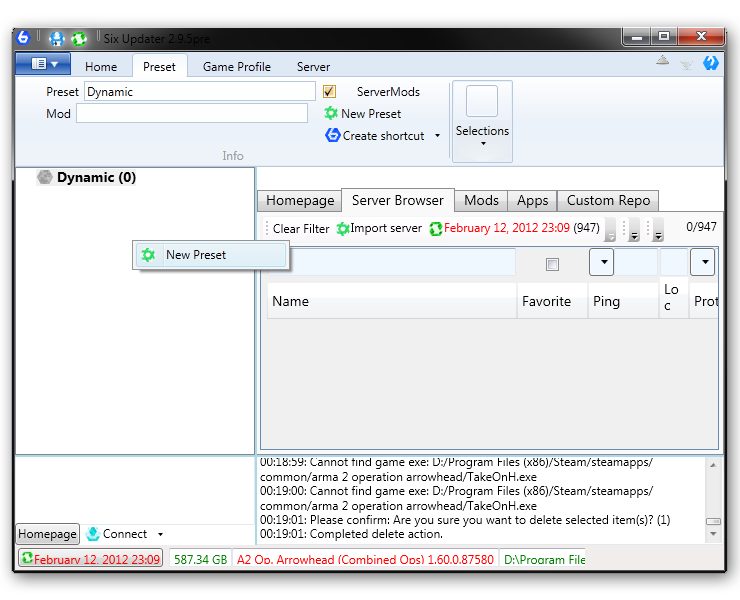
Högerklicka och skapa en ny modpreset. Högerklicka igen och välj Rename. Döp Modden till den mod det ska vara.
Citera 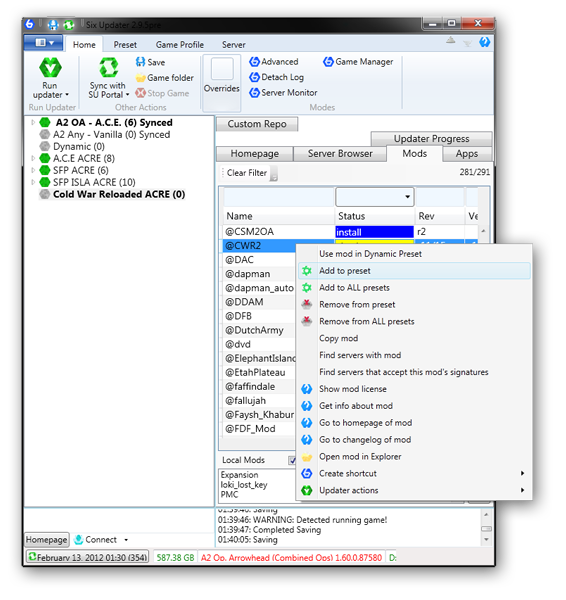
Leta sedan upp Moddens namn så som den ser ut i Spelmappen (@Modnamn) och högerklicka, lägg till.
Citera 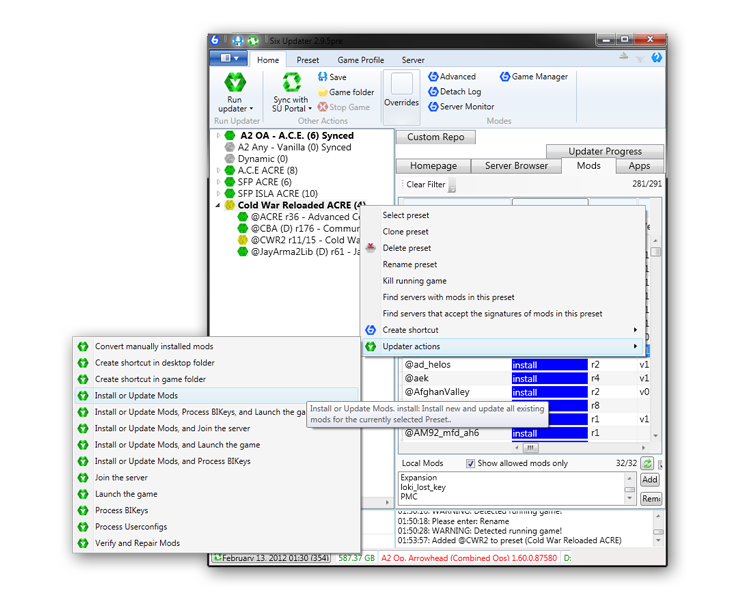
Efter att du lagt till alla moddar du vill ha, högerklickar du, väljer Updater Actions, sedan Install or Update Mods.
Citera 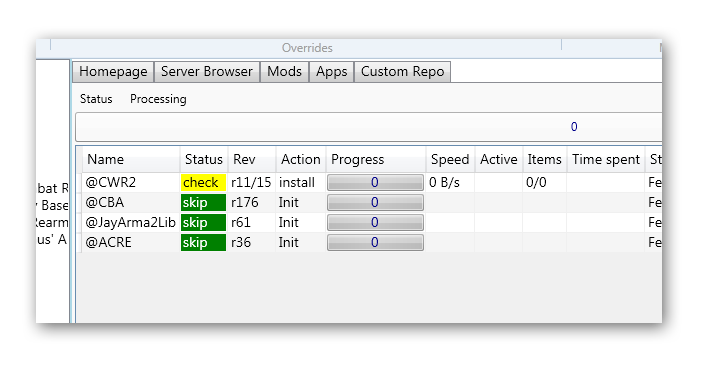
Nu kommer den långsamma biten. Värt att lägga till är dock att du aldrig behöver ladda ner hela modden när den uppdateras nästa gång. (Med undantag om alla filer i modden är uppdaterade)
Zeon bifogade följande bild:bilder:
Redigerat av Zeon den 2012-02-13 02:02
|
| |
|
|
| Zeon |
Publicerat 2012-02-12 23:27
|
Fänrik

Inlägg: 143
Registrerad: 2011-02-22 17:00
|
Citera För att titta på bilderna i full storlek måste du högerklicka och välja Se bild. Alternativt klicka på bifogade filer längst ner i inlägget. Om du inte har något emot stor text men läsbara bilder, håll CTRL och skrolla med mushjulet. För att återställa: CTRL och 0
Installation av non-SixUpdater-mod.
Nu ska du installera en Mod som inte finns i SixUpdater, men kan ändå användas med SixUpdater.
Citera 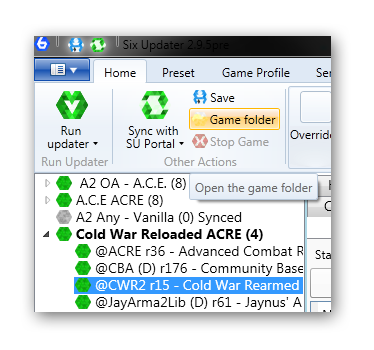
Gå till Spelmappen genom att trycka på knappen Game Folder.
Citera 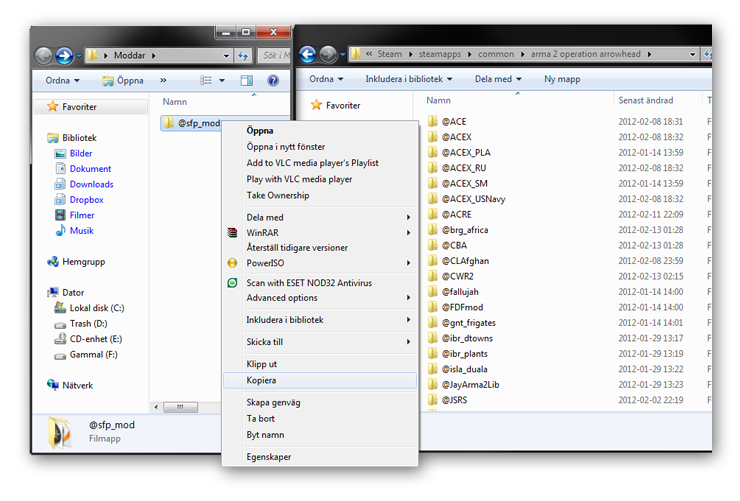 SixUpdater gör sig bäst avstängt under detta steg!
SixUpdater gör sig bäst avstängt under detta steg!
Kopiera Modmappen från din hårddisk eller packa upp den från det arkiv den ligger i.
Citera 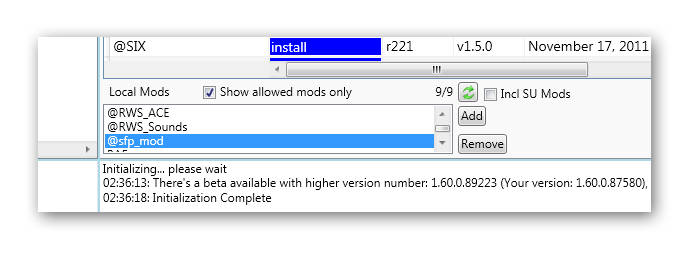
På fliken Mods i ServerBrowserfönstret till höger, hittar du längre ner en lista med moddar som ligger i Arma2-mappen.
Klicka på @Modnamn och tryck sen på Add. Viktigt är att du valt ModPreset i listan till vänster och att den är i FET text så att du lägger modden i rätt modlista.
Citera
LÄS TEXTEN INNAN DU GÖR SOM PÅ BILDEN!
Starta SixUpdater efter att modden kopierats. Du kan låta modden vara Brun så att den inte uppdateras. Men om ifall att modden uppdateras via SixUpdater så måste du konvertera den till SixUpdaters format.
Om du vill lägga till SFP snabbt och enkelt behöver du bara klicka på denna länken: http://six.anrop.se/
Nu är det bara att starta och köra.
Zeon bifogade följande bild:bilder:
Redigerat av Zeon den 2012-02-13 04:02
|
| |
|
|
| Zeon |
Publicerat 2012-02-12 23:28
|
Fänrik

Inlägg: 143
Registrerad: 2011-02-22 17:00
|
9nde inlägget
Reserverar plats. |
| |
|
|
| Zeon |
Publicerat 2012-02-12 23:29
|
Fänrik

Inlägg: 143
Registrerad: 2011-02-22 17:00
|
10 Inlägget
Reserverar plats
Kom gärna med frågor eller förslag. Här kommer vara en hel guide med bilder och länkar som förklarar allting. |
| |
|
|
| Daffman |
Publicerat 2012-02-13 16:31
|
Överste

Inlägg: 645
Registrerad: 2008-12-30 15:53
|
Grymt mossa, approved!
Mundis Ex Igne Factus Est
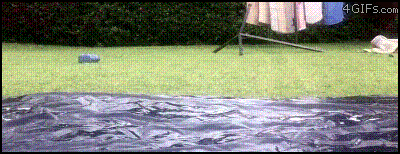
|
| |
|
|
| Zeon |
Publicerat 2012-02-26 19:48
|
Fänrik

Inlägg: 143
Registrerad: 2011-02-22 17:00
|
Vänligen lägg denna guide så att folk ser den så att de kan använda den så att de har ACRE igång när spelet börjar och inte efteråt.
Stop. Hammertime.
|
| |
|